Официальный сайт: www.microsoft.com/ru-ru/evalcenter/evaluate-windows-10-enterprise
Язык интерфейса: Русский (Russian).
Лечение: не требуется, автоматическая активация.
Системные требования:
Если вы хотите использовать на своём компьютере Windows 10, вам понадобится:
• Процессор: Не менее 1 ГГц или SoC
• ОЗУ: 1 ГБ (для 32-разрядных систем) или 2 ГБ (для 64-разрядных систем)
• Место на жёстком диске: 14 ГБ (для 32-разрядных систем) или 22 ГБ (для 64-разрядных систем)
• Видеокарта: DirectX версии 9 или выше с драйвером WDDM 1.0
• Дисплей: 800x600 точек.
Описание:
сборка на основе оригинальных русских образов новой операционной системы Windows 10 Enterprise (Корпоративная) LTSC x86-x64 (VLSC) от Microsoft с дополнительным материалом разных разрядностей в 2-х разных образах (x86 и x64). Установка полностью стандартная "вручную" с выбором параметров установки ОС. Интегрированы: обновления системы, небольшой набор самых необходимых программ, программа для возврата в систему привычных нам кнопки и меню "Пуск", гаджеты для рабочего стола, дополнительные темы и картинки рабочего стола и пр. Сборка предназначена для тех, кто предпочитает оформить внешний вид своей операционной системы на свой вкус и получить быструю, надёжную и почти готовую систему для работы. Пользователям, которые пользуются приложениями из магазина и скачивают от туда программы и игры данная версия не рекомендуется.
Версия ОС: 10.0 build 19044 Version 21H2 November 2021 Update (10.0.19044.1348).
Канал лицензирования: Volume License key [VL - Volume License].
Дата релиза: ноябрь 2021 г.
Язык интерфейса: Русский (Russian).
Разрядность: 32/64 бит (x86/x64).
Сборки основаны на официальных образах MICROSOFT MSDN (Дата выпуска: ноябрь 2021):
ru-ru_windows_10_enterprise_ltsc_2021_x86_dvd_cdf355eb.iso
ru-ru_windows_10_enterprise_ltsc_2021_x64_dvd_5044a1e7.iso
Интегрированы:
- обновления по 10 ноября 2021 г. важные и рекомендуемые;
- обновления для Microsoft .NET Framework 4.8;
- дополнительные темы оформления, фоновые изображения, гаджеты, аватарки пользователя.
Автоматически устанавливаемые приложения в процессе установки ОС:
• StartIsBack++ 2.9.16 Final (Ru/Ml), программа для возврата в систему привычных атрибутов ОС - кнопки и меню "ПУСК" (см. примечания);
• UltraUXThemePatcher 4.1.2, программа-патчер для добавления возможности применения сторонних тем оформления;
• OldNewExplorer 1.1.9, программа для корректной работы сторонних тем оформления;
• 8GadgetPack v34.0, программа для установки в систему гаджетов рабочего стола;
• Adobe Reader XI, программа для просмотра pdf файлов;
• WinRAR v6.02, один из лучших архиваторов;
• Google Chrome Corp. v96.0.4664.45, один из лучших браузеров (См. Замечания);
• Microsoft Edge Ent. v96.0.1054.29, обновление браузера Edge;
• Daum PotPlayer v1.7.21563, один из лучших проигрывателей (См. Замечания);
• Набор библиотек Microsoft Visual C++ с v.2005 по v.2022 x86-x64 (10.11.2021);
• Набор библиотек DirectX Jun2010 redist для старых программ и игр;
• дополнительные темы оформления, фоновые изображения, гаджеты, аватарки пользователя.
При желании, все устанавливаемые программы можно удалить впоследствии из панели управления - удаление программ.
Редакция Enterprise LTSC отличается от классической редакции тем, что в ней отсутствуют стандартные плиточные "метро" приложения, такие как Магазин (Microsoft Store), Карты, Cortana, Среды Windows Ink Workspace, Игрового режима, OneDrive и пр., которые классическая корпоративная и профессиональная редакции устанавливают по умолчанию в большом количестве. Хотя Windows 10 Enterprise LTSC специальная редакция Windows 10, предназначенная для крупных предприятий и организаций среднего бизнеса, она вполне удобна и для широкой публики. Пользователям, которые пользуются приложениями из магазина и скачивают от туда программы и игры данная версия не рекомендуется.
Преимущества LTSC версии:
1. Windows 10 Enterprise LTSC получает только полностью проверенные, финальные обновления безопасности и исправления (т.е. получить нестабильное обновление сведена к минимуму), при этом доставкой обновлений можно управлять в определённых пределах. Windows 10 Enterprise LTSC имеет больше возможностей по отключению служб, связанных с телеметрией и сбором пользовательских данных.
2. Enterprise LTSC не содержит в себе приложений Windows – нет Магазина. Вместо них по умолчанию используются классические программы: Windows Media Player вместо Groove, обычный win32 "Калькулятор" вместо нового одноимённого приложения и т.д. "Кортаны" тоже нет, а поле поиска на панели задач служит для простого поиска файлов. Тем не менее, как и во всех других редакциях классическая "Панель управления" существует бок о бок с новым приложением "Параметры".
3. Enterprise LTSC идеально подходит как для любителей конфиденциальности, так и тех, кому не нравятся плиточные приложения Windows. Эта версия будет отличным выбором для тех, кто сам решает какие программы устанавливать и с какими вам удобней работать, а не соглашаться с навязанными MS, и в то же время, если вам просто нужна современная ОС для рабочей машины.
4. Поскольку в LTSC нет большей части пользовательского плиточного метро функционала, работающего в фоне, система, естественно, потребляет меньше оперативной памяти, занимает меньше места на диске. В ОС без сторонних программ и при полном простое меньше активно фоновых процессов, чем у тех же редакций Pro и Enterprise. Соответственно система более безопасна и надёжна. Не закачивает сама автоматически не нужные и рекламные приложения и игры из магазина, которые просто мешают.
Для упрощения установки, на компьютерах с прямым подключением к интернету, советую временно отключить подключение физически.
▫ запущен компонент ОС, классическое приложение "Просмотр фотографий Windows",
▫ показать "Мой Компьютер" и "Панель Управления" на рабочем столе,
▫ в меню "файл" добавлено "открыть файл блокнотом (Open with Notepad)", "переместить в...", "скопировать в..."
▫ в меню "компьютер" добавлено "Диспетчер устройств (Device Manager)",
▫ в меню рабочего стола добавлены дополнительное подменю "Персонализация+" для работы с классическими окнами настроек оформления (См. скриншоты) и подменю "Панель настроек" для быстрого доступа к настройкам компьютера,
▫ из окна "Мой Компьютер" удалены ярлыки 6-и папок "Пользовательских библиотек",
▫ показать скрытые файлы и папки,
▫ показать расширение файлов,
▫ в браузеры добавлен сайт и домашняя страница автора сборки,
▫ включена прозрачность нижней панели (зависит от включённой темы),
○ добавлены дополнительные фоновые картинки для рабочего стола,
○ добавлены дополнительные темы оформления,
○ добавлены дополнительные гаджеты.
► Отключена гибернация, запущена по умолчанию защита системы (см. Замечания).
► Произведена небольшая настройка конфиденциальности пользователя, частично отключена телеметрия (см. Замечания).
► Отключены: Контроль учётных записей (UAC), защитник Windows, SmartScreen и панель "Люди". Обновление системы переведено в режим уведомлений, искать обновление, но решение об установке принимает пользователь (см. Замечания к сборке п.9).
► Службы, процессы и компоненты Windows оставлены по умолчанию. Ничего не удалялось и не менялось.
► Все изменения в сборке, твики реестра, добавление материала производились только легальными и рекомендованными MS средствами DISM, Windows ADK. Приложения устанавливаются методом post-install внутренним установщиком ОС. Сборка не создавалась в режиме аудита и при создании сборки не использовались никакие сторонние, "левые" инструменты. Сборка абсолютно прозрачна и доступна для контроля, просмотра и редактирования. Весь материал, добавляемый в систему находится в одной папке ($OEM$) и любой желающий может его просмотреть.
Так же в ISO образ DVD диска добавлен дополнительный материал.
- Папка "Activators" содержит несколько разных активаторов для данной системы на случай, если автоматическая активация не сработает.
- В папке "Avatars" содержатся аватарки пользователей.
Так же на рабочем столе будет создана папка "Доп_Материал", где находятся программы для удаления из системы контролирующих и шпионских функций системы O&O ShutUp10, Ashampoo_AntiSpy и программа для изменения информации в панели свойств (OEM Info Updater). Так же в папке находятся твики реестра для включения защитника Windows, автоматического обновления, SmartScreen, UAC, гибернации, Микр и Камеры и телеметрии. Добавлен bat файл OldNewExplorerCfg32(64)_OFF для удаления программы OldNewExplorer и восстановления стандартного вида окон (запускать от администратора). Так же присутствует ярлык программы настройки вида окон OldNewExplorer (См.
 ) для настройки, включения и отключения её функций в ручную. См. картинку инструкции.
) для настройки, включения и отключения её функций в ручную. См. картинку инструкции.Так же в самом DVD установочном образе добавлены программы для создания флешки (Rufus и Ventoy), постер сборки.
Примечание: весь дополнительный материал предназначен для самостоятельной установки по вашему желанию. Папки на диске и ярлыки на рабочем столе можно легко удалить, если они вам не нужны. Ссылки на сайт автора легко удаляются из настроек браузеров.
Windows 10 Enterprise LTSC 2021 x86 21H2 RU by OVGorskiy 11.2021.iso
CRC32: 4492A789
MD5: A9F561B9AA499729A83643494AA23120
SHA-1: D767EAC83230BA1F4DF339CD760441868A2ACB17
Размер 3,53 ГБ (3 793 059 840 байт).
- - - - - - - - - - - - - - - - - - - - - - - - - - -
Контрольные суммы х64 образа
Windows 10 Enterprise LTSC 2021 x64 21H2 RU by OVGorskiy 11.2021.iso
CRC32: AC94D64A
MD5: 9A54B98DB1FB77EA530EEFB26F51E3C3
SHA-1: 3AD14F0C13E6BCCF40FA956422A20AED47314159
Размер 4,73 ГБ (5 088 477 184 байт).
Иногда при установке драйверов, особенно на сетевые адаптеры активация может слететь, поэтому обязательно проверяйте состояние активации системы и при необходимости переактивируйте её повторно. Обязательно отключайте антивирус при активации системы, создании загрузочной флешки и записи DVD.
Активация системы VL редакций KMS активаторами возможна только на 180 дней. Хотя в сборке и запущена функция автоматической переактивации, советую вручную проверять состояние активации и при необходимости производить активацию заново.
2. Самый правильный и надёжный способ установки системы, это установка с DVD (для x86), при условии его правильной и безошибочной записи и полностью исправном дисководе. Рекомендую использовать DVD-RW. Самый быстрый способ и удобный, это установка с флешки. Обязательно отключайте антивирус при активации системы, создании загрузочной флешки и записи DVD.
3. Обязательно проверьте структуру диска, на который будете устанавливать систему. От этого зависит методика создания загрузочной флешки и вариант загрузки с неё. В корне образа присутствует программа для определения стиля. Владельцам компьютера с дисками со структурой GPT нужно знать, что доступна установка только 64-х битной версии, и при установке системы с флешки, она должна быть отформатирована в FAT32. Рекомендую программу Rufus последних версий с выбором в ней соответствующих параметров. Установка на GPT диск возможна только из под UEFI интерфейса. На MBR диск только в режиме совместимости BIOS (Legacy) или CSM.
4. В сборку включена финальная версия программы StartIsBack для возврата в систему привычных нам кнопки и меню Пуск. Представленное в системе меню от Microsoft не совсем привычно и удобно, на мой взгляд.
5. Сборка устанавливается активированной. Если по каким то причинам этого не произошло, то после установки ОС на системном диске создастся папка "Activators", где вы сможете найти подборку инструментов для активации системы. Если при создании флешки ваш антивирус удалил активатор, то соответственно система будет установлена не активированной и вам придётся активировать её в ручную.
6. После установки советую настроить StartIsBack под свой вкус, вид меню и выбрать кнопку Пуск. Так же зайти в персонализацию+, выбрать тему оформления и картинку рабочего стола на свой вкус. Никогда не обновляйте программу с официального сайта во избежание потери ключа активации. Многим темам для более качественного отображения требуется установка программы OldNewExplorer. В настройках пользователя можно выбрать себе аватарку из соответствующей папки. Имейте ввиду, что темы от предыдущих версий 10-ки (до 20H1) к данной версии не подходят, так что не пытайтесь их применить в этой версии. Желающие могут вообще использовать стандартную тему, не запускать гаджеты и включить стандартное меню пуска. Никакого влияния на систему наличие сторонних тем и гаджетов не оказывает.
7. При установке можно использовать как учётную запись Microsoft, так и создать локальную учётную запись. Подписываться или нет, решать вам. Наличие учётной записи Microsoft никакой особых преимуществ не даёт.
8. Критические исправления и драйверы с сайта обновлений устанавливаются автоматически при подключении к интернету, поэтому компьютер поначалу сильно притормаживает. Подключение к интернету может происходить автоматически на стадии установки системы при наличии его физического подключения.
9.1 Встроенный антивирус "Защитник Windows", SmartScreen и UAC в сборке отключены для возможности бесконфликтной активации и настройки системы после установки. После удачной активации рекомендую всё это запустить обратно вручную, либо с помощью твиков реестра из дополнительного материала (папка "Доп_Материал" на рабочем столе). А ещё лучше установить какой либо сторонний антивирус. Многие сторонние антивирусы поддерживают Windows 10 только в своих последних версиях. Не пытайтесь установить старые версии антивирусов.
9.2 В связи с тем, что браузер Internet Explorer сильно устарел и не пользуется популярностью, а интернет сайты отказываются с ним работать, в сборку добавлен браузер Google Chrome и назначен браузером по умолчанию. В браузеры добавлены в закладки и в домашние страницы ссылка на сайт автора, которая легко удаляется в настройках браузеров.
Присутствующий в системе проигрыватель Windows Media Player так же устарел, поэтому проигрывателем аудио и видео файлов в сборке назначен по умолчанию универсальный проигрыватель Daum PotPlayer.
Для просмотра графических файлов назначена по умолчанию программа "Просмотр фотографий Windows" т.к. Paint.net для таких целей мало подходит. Система предупредит вас об этом и при вашем желании можете легко вернуть умолчания для типов файлов обратно.
9.3 Изменён режим получения системных обновлений. Он переведён в режим уведомления, происходит автоматический поиск обновлений, но решение о скачивании и установке принимает пользователь. В окне "Обновления Windows" будет отображаться сообщение "Некоторыми параметрами управляет ваша организация". Никакого отношения к организации это не имеет. Просто эта надпись говорит о том, что настройки обновлений изменены. Запустить обратно автоматическое обновление можно твиком реестра из папки с патчерами. Аналогичное сообщение отображается и в окне Защитника Windows с теми же пояснениями.
10. Произведена небольшая настройка конфиденциальности пользователя. Отключён несанкционированный доступ приложений к камере, микрофону, радио, расположению и др. Все изменения можно вернуть в настройках конфиденциальности. Запущена функция создания точек восстановления, которая отключена в новых версиях. Кто пользуется программами Skype, Почта и др. необходимо зайти в настройки конфиденциальности и разрешить доступ к камере, микрофону, почте данным программам.
11. В сборке отключена гибернация в связи с не актуальностью и редким использованием данной функции, а место на диске она резервирует огромное. В папке "Доп_Материал" на рабочем столе находится твик реестра для включения гибернации для желающих использовать эту функцию.
12. В данной версии, так же как и в предыдущих версиях 10-ки сохранилась ошибка от MS. Установка системы начинается не сразу, а спустя некоторое время, как правило менее менуты, чёрный экран и мигающий курсор. Просто нужно подождать. Общие впечатления от системы в основном положительные, если её немного настроить под "себя". Microsoft регулярно исправляет ошибки системы и делает новые, процесс бесконечный.
13. Голосовой помощник Cortana, Магазин, Карты, Погода и другие плиточные "Метро" приложения в данной редакции (LTSC) отсутствуют изначально и их добавление невозможно или сильно затруднительно. Не устанавливайте эту редакцию если данные приложения вам необходимы.
14. Пользователям, которые болезненно относятся к своей конфиденциальности советую при установке системы не принимать стандартные параметры, а настроить их под себя, отключить всё, что отслеживает пользователя и завести локальную учётку. Так же настроить данные параметры можно и после установки системы из панели "Конфиденциальность" (Параметры - Настройки). Дополнительно в сборке добавлена папка "Антишпионы - AntiSpy" с антишпионскими программами. Будьте с ними осторожней, не удалите лишнего. Все пользователи должны сами выбрать для себя баланс между своей конфиденциальностью и новыми удобствами и фишками системы.

[21,31 Kb] (cкачиваний: 145)
Похожие материалы
Windows 11 21H2 (22000.318)
Сборка windows 11 выполнена на основе оригинальных образов microsoft Windows 11.22000.318 Version 21H2 (November 2021 Update) (MSDN) и содержит три редакции ОС в одном образе. Предназначена как для домашних пользователей, так и для рабочих станций, где требуется минимальное отклонение от оригинала.
Windows 10 Insider Preview,
Оригинальные образы - Windows 10 Version 21H2 Build 19044.1288. Оригинальные образы EnterpriseVL и Client.
Windows 10 Insider Preview,
Оригинальные образы - Windows 10 Version 21H2 Build 19044.1288. Оригинальные образы EnterpriseVL и Client.
Microsoft Windows 10 Insider
Оригинальные образы - Windows 10 Version 21H2 Build 19044.1237. Оригинальные образы EnterpriseVL и Client.
Windows 10 Insider Preview,
Оригинальные образы - Windows 10 Version 21H2 Build 19044.1237. Оригинальные образы EnterpriseVL и Client.
Microsoft Windows 10 Insider
Оригинальные образы - Windows 10 Version 21H2 Build 19044.1165. Оригинальные образы EnterpriseVL и Client.
Windows 10.0.18362.476
Оригинальные образы MSDN - Windows 10 Version 1903 Build 18362.476. Оригинальные образы business_edition и consumer_edition.
Windows 10.0.17763.864
Оригинальные образы MSDN - Windows 10 Version 1809 Build 17763.864. Оригинальные образы business_edition и consumer_edition.
Microsoft Windows 10
Установочные образы Windows 10 Enterprise LTSC 2019 Rus с обновлениями по май 2019. Системы были обновлены через центр обновления в режиме аудита. кроме обновления изменений нет. Установка стандартная. Система с авто-активацией. в папке Bonus на рабочем столе находятся твикеры а также архивы для
Windows 10 Enterprise LTSC
Windows 10 Enterprise LTSC 2019 RS5 [Ru] [En] MSDN ISO ORIGINAL en_windows_10_enterprise_ltsc_2019_x64_dvd en_windows_10_enterprise_ltsc_2019_x86_dvd ru_windows_10_enterprise_ltsc_2019_x64_dvd ru_windows_10_enterprise_ltsc_2019_x86_dvd






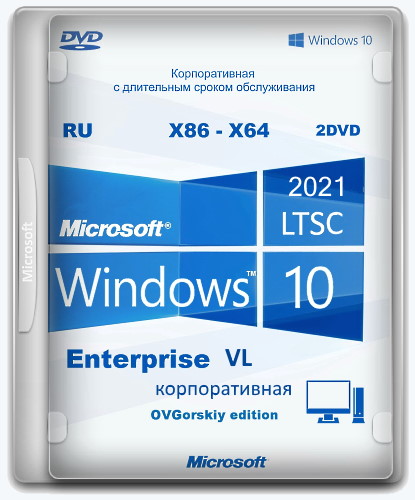

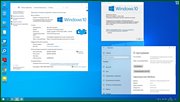
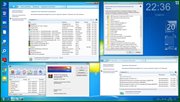
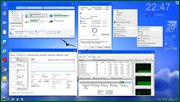
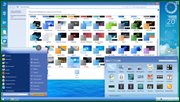
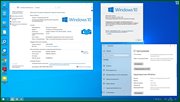
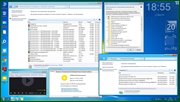
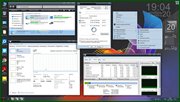
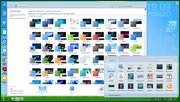
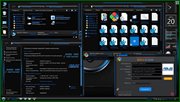


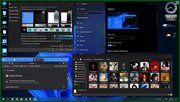

![Windows 10 Insider Preview, Version 21H2 [10.0.19044.1288] (x86-x64) (2021) {Rus}](https://c.radikal.ru/c39/2012/e7/9048f5af0c0e.jpg)
![Windows 10 Insider Preview, Version 21H2 [10.0.19044.1288] (x86-x64) (2021) {Eng}](https://a.radikal.ru/a11/2110/a6/f3a5faafde58.png)
![Microsoft Windows 10 Insider Preview, Version 21H2 [10.0.19044.1237] (x86-x64) (2021) {Rus}](https://i115.fastpic.org/big/2021/0923/c5/b4166af1f899d5728b2d4d8d91b355c5.jpg)
![Windows 10 Insider Preview, Version 21H2 [10.0.19044.1237] (x86-x64) (2021) {Eng}](https://i115.fastpic.org/big/2021/0922/79/235ff5714a6cdaf1dd20732d1f835179.jpg)
![Microsoft Windows 10 Insider Preview, Version 21H2 [10.0.19044.1165] (x86-x64) (2021) {Rus}](http://c.radikal.ru/c39/2012/e7/9048f5af0c0e.jpg)


![Microsoft Windows 10 Enterprise LTSC [05.2019] v1 2DVD (x86-x64) (2019) {Rus}](https://picusha.net/img/2019-05/19/smx69yqhvnbihtqxouvobiust.png)



